苹果黑暗模式如何开启
苹果的黑暗模式(dark mode)是一种备受欢迎的功能,它能为用户的眼睛提供更舒适的阅读体验,同时也有助于节省设备的电量。本文将从多个维度详细介绍如何在苹果的不同设备上启用黑暗模式。
在iphone上启用黑暗模式
对于iphone用户,启用黑暗模式非常简单。以下是具体的步骤:
1. 通过设置启用黑暗模式:
- 打开“设置”应用。
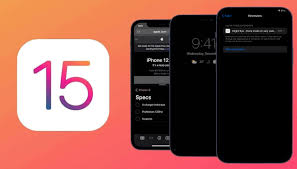
- 向下滚动并点击“显示与亮度”。
- 在“外观”选项下,选择“深色”模式。此时,您的iphone屏幕将切换到黑暗模式。
2. 使用控制中心启用黑暗模式:
- 从屏幕右上角(或顶部中间,具体取决于iphone的型号)向下滑动打开控制中心。
- 长按亮度条,直到出现“外观”选项。
- 选择“深色”模式进行切换。
3. 设置自动黑暗模式:
- 在“设置”应用中,点击“显示与亮度”。
- 启用“自动”选项,并根据需要选择“选项”来设置从日落到日出自动切换,或者自定义时间。
在ipad上启用黑暗模式
ipad用户同样可以轻松启用黑暗模式,具体步骤如下:
1. 通过设置启用黑暗模式:
- 打开“设置”应用。
- 点击“显示与亮度”。
- 在“外观”选项下,选择“深色”模式。
2. 使用控制中心启用黑暗模式:
- 打开“设置”,点击“控制中心”,然后选择“自定控制”。
- 在“更多控制”中找到并添加“深色模式”。
- 打开控制中心,点击深色模式图标即可切换。
在mac上启用黑暗模式
对于mac用户,启用黑暗模式也有多种方法:
1. 从控制中心启用黑暗模式:
- 点击屏幕右上角的“控制中心”图标。
- 在“控制中心”下拉窗口中,单击“显示”模块。
- 选择“黑暗模式”按钮以启用或禁用该功能。
2. 向菜单栏添加黑暗模式切换:
- 打开“控制中心”,然后将“显示”面板拖放到菜单栏。
- 单击“显示”按钮以展开窗口,然后选择“黑暗模式”按钮进行切换。
3. 从系统偏好设置启用黑暗模式:
- 单击菜单栏中的“apple”按钮,选择“系统偏好设置”。
- 转到“通用”部分,在“外观”选项中,选择“暗”模式。
4. 安排自动黑暗模式:
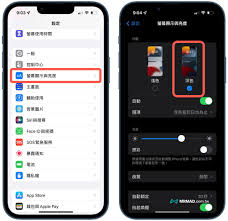
- 在“系统偏好设置”中的“通用”部分,从“外观”选项中选择“自动”。
- 启用此选项后,mac将在晚上自动启用黑暗模式,并在早上恢复为亮模式。
实用小技巧与注意事项
- 调整亮度与对比度:在黑暗模式下,适当调整亮度和对比度可以提高可读性和舒适度。
- 使用夜览模式:与黑暗模式结合使用,夜览模式可以进一步减少屏幕蓝光,保护眼睛健康。
- 检查应用更新:确保您的应用程序是最新版本,以便获得最新的黑暗模式支持和优化。
- oled屏幕与lcd屏幕的区别:使用oled屏幕的设备在黑暗模式下更省电,因为其深色像素不耗电。
通过以上方法,您可以在苹果的iphone、ipad和mac上轻松启用黑暗模式,为您的设备带来更加舒适和节能的使用体验。
- 2025-07-16
- 2025-07-15
- 2025-07-15
- 2025-07-15
惊爆!中国移动退订套餐教程大公开,轻松几步告别不想要的套餐!
2025-07-15- 2025-07-14
- 2025-07-14
- 2025-07-14
- 2025-07-14
- 2025-07-13
- 2025-07-13
- 2025-07-13
- 2025-07-13
- 2025-07-12
- 2025-07-11





